
Risolto: iPhone non invia immagini a telefoni e tablet Android

Condividere foto tra due iPhone è molto semplice. Apri il tuo iMessage, seleziona le foto e premi l'opzione di invio. Da lì, sei a posto. Tuttavia, poiché iMessage è solo un'applicazione Apple, funziona solo con i dispositivi Apple. Pertanto, potresti scoprire che il tuo iPhone non invierà immagini ai Android dispositivi.
iPhone che non invia immagini a Android sta diventando un problema comune e può essere frustrante. Potrebbero esserci diversi motivi per cui ciò potrebbe accadere. Questa guida fornirà i motivi di questo problema e le soluzioni per risolverlo.
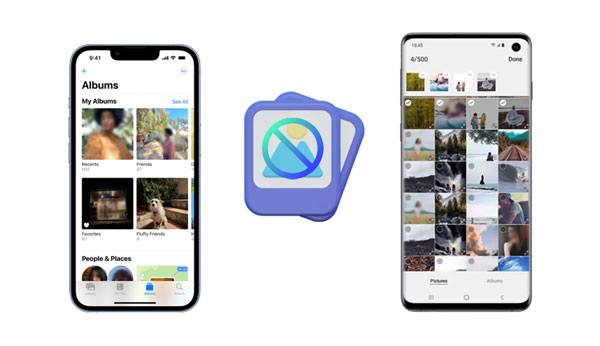
Non riesci a inviare foto da iPhone a Android? Bene, potrebbero esserci diversi motivi per cui può verificarsi. Di seguito sono riportate alcune delle cause:
1. Potresti aver disabilitato accidentalmente l'MMS, il che ti impedirà di inviare foto.
2. Il tuo sistema operativo potrebbe non essere aggiornato. Installare il firmware più recente. Questo può essere fatto tramite le Impostazioni del dispositivo o iTunes.
3. Potrebbe esserci un errore o un problema tecnico in agguato. Puoi cancellarlo forzando il riavvio o chiudendo l'app dei messaggi e riaprendola.
4. Il dispositivo di ricezione Android potrebbe essere bloccato. In alternativa, potrebbero aver bloccato il tuo iPhone.
5. Forse non hai abbastanza dati mobili per condividere le immagini.
6. Potresti aver abilitato accidentalmente la modalità aereo. Non è possibile abilitare la rete cellulare per l'invio di messaggi.
Prima di passare alle soluzioni al problema "iPhone non può inviare immagini a Android", ci sono alcuni suggerimenti da notare.
Puoi utilizzare iMessage quando utilizzi l'applicazione Messaggi per inviare un messaggio di testo tra dispositivi Apple. Il messaggio è in genere crittografato e viene visualizzato in un fumetto di testo blu.
Al contrario, quando invii un messaggio di testo da Apple a Android, utilizzerai il protocollo SMS/MMS e il messaggio non è crittografato e apparirà in una bolla di testo verde.
Continua a leggere per sapere cosa fare quando hai problemi a inviare immagini da iPhone a Android.
L'invio di immagini è una caratteristica piuttosto comune del tuo iMessage. Tuttavia, a volte le cose possono andare storte e scopri che il tuo iPhone non invia foto a Android come dovrebbe.
Potresti ricevere una notifica che dice: "Il tuo messaggio non è stato consegnato" o "Non puoi inviare il messaggio" quando provi a condividere un'immagine allegata.
Potrebbe anche non essere possibile allegare immagini poiché l'opzione di allegata è inaccessibile e disattivata. Tuttavia, non preoccuparti perché questo articolo ti insegnerà come risolvere i problemi. In ogni caso, ecco alcune delle soluzioni più efficaci.
Le funzionalità MMS Messages svolgono un ruolo necessario nella condivisione di immagini da un iPhone a un Android. Quando il messaggio MMS su iPhone è disabilitato, non è possibile inviare messaggi immagine. Quindi, assicurati che sia abilitato per avere un trasferimento fluido. Di seguito sono riportati i passaggi da eseguire per abilitare la funzione Messaggio MMS:
Passo 1: Apri l'app Impostazioni e seleziona l'applicazione "Messaggi".
Passo 2: Fare clic sull'interruttore sull'opzione "Messaggistica MMS" per attivarla se è disabilitata.
Passo 3: Ora prova a inviare di nuovo un'immagine.

Non riesci ancora a inviare immagini a Android? Andare al passaggio successivo. Questa guida ha altre soluzioni per te.
Per saperne di più: Perché un iPhone digita da solo? Scopri la causa e riparala subito.
Oltre ad abilitare l'applicazione iMessage, riavviarla è anche un ottimo trucco per risolverlo quando l'iPhone non invia immagini a Android. Il processo di riavvio di un'applicazione iMessage è semplice ed è quasi simile a quello di abilitarla.
Passo 1: Per iniziare, apri l'applicazione Impostazioni e vai al menu "Messaggi". Ora spegni l'applicazione "iMessage" per circa trenta secondi.
Passo 2: Ora riaccendilo, aprilo e prova a inviare un'immagine. Questo dovrebbe risolvere il problema. Se fallisce, vai al passaggio successivo.

A volte basta un semplice riavvio del tuo iPhone per risolvere il problema. Il riavvio di un telefono aiuta a correggere eventuali problemi nel sistema che potrebbero ostacolare un'operazione.
Ecco come riavviare un iPhone:
1. Se stai utilizzando iPhone X o un modello successivo, premi il tasto "Laterale" e un tasto "Volume" e tienili premuti finché sullo schermo non viene visualizzato un cursore che ti chiede di spegnere.
2. Per iPhone SE (2a e 3a generazione), 6, 7 o 8, è necessario premere a lungo il tasto "Laterale" finché non viene visualizzato il cursore.
3. Se il tuo è iPhone SE (1a generazione), 5 o precedente, premi il "Tasto" in alto finché non appare il cursore.
Trascina il cursore di spegnimento verso destra e attendi trenta secondi affinché il dispositivo si spenga completamente.
Dopo il riavvio del dispositivo, prova a inviare nuovamente alcune immagini ai Android telefoni. Se il problema persiste, potrebbe essere necessario verificare la iOS versione.

Ulteriori letture: Come riparare da soli lo schermo grigio della morte dell'iPhone
La versione obsoleta di iOS potrebbe causare il problema. Le versioni più recenti sono dotate di correzioni per bug e glitch e potrebbe essere ciò di cui hai bisogno per essere in grado di inviare nuovamente le tue immagini. Ecco come controllare la versione dell'iPhone e aggiornarla:
Passo 1: Assicurati di collegare il dispositivo a una fonte di alimentazione e di connetterti a una rete Wi-Fi. Ora vai alla pagina Impostazioni, seleziona "Generale", quindi "Aggiornamento software".
Passo 2: Se è disponibile un aggiornamento, verrà visualizzato sul dispositivo. Fare clic su "Scarica e installa".

I nuovi aggiornamenti porteranno al riavvio automatico del dispositivo. Dopo questo riavvio, puoi verificare se il tuo problema è stato risolto.
Verificare la disponibilità di un aggiornamento dell'operatore può aiutare a risolvere il problema. Sebbene questi aggiornamenti non siano frequenti, è necessario controllare regolarmente per evitare problemi di sistema.
Verifica la disponibilità di aggiornamenti dell'operatore sul tuo dispositivo e, quando li trovi, procedi all'installazione. Ecco i passaggi:
Passo 1: Apri Impostazioni e seleziona "Generale" e "Informazioni".
Passo 2: Se ci sono aggiornamenti, vedrai una notifica che dice: "Sono disponibili nuove impostazioni. Volete aggiornarli ora".
Passo 3: Fai clic sull'opzione "Aggiorna" per aggiornare l'operatore. Se non viene visualizzato un popup, non è disponibile alcun aggiornamento.

Vedi anche: Conosci l'errore 4013 sui dispositivi iOS? Se hai problemi a risolverlo, segui questa guida.
Anche se non è molto comune come altre potenziali cause del problema "iPhone non può inviare immagini a Android", è comunque una possibile ragione. A volte, l'operatore di rete o l'operatore ha disattivato i dati cellulari del tuo dispositivo, causando problemi con l'app iMessage.
Per risolvere questo problema, devi prima disabilitare i dati mobili sull'iPhone e quindi riavviarlo. Quindi, procedi all'iMessage per verificare se riesci a inviare correttamente le immagini.

Se non ci sono problemi nel tuo sistema operativo, potrebbero essercene alcuni nell'applicazione Messaggi. La chiusura forzata dell'applicazione aiuterà.
Ecco come uscire da un'applicazione se stai utilizzando iPhone X o un modello successivo:
Passo 1: Nella schermata iniziale del dispositivo, scorri verso l'alto, quindi metti in pausa al centro.
Passo 2: Scorri verso destra/sinistra fino a individuare l'applicazione Messaggi.
Passo 3: Quando lo trovi, scorri verso l'alto per chiuderlo.
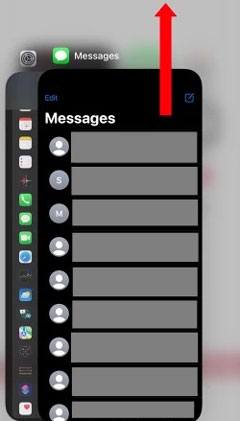
Ecco come forzare la chiusura dell'app Messaggi su iPhone SE (2a generazione), 8 o un modello precedente:
Passo 1: Fare clic due volte sul pulsante Home per visualizzare le applicazioni utilizzate di recente.
Passo 2: Scorri verso destra/sinistra per trovare l'app Messaggi.
Passo 3: Chiudilo scorrendo verso l'alto.
Forse il destinatario non è connesso. Chiamali per confermare se non sono connessi; Riceverai immediatamente una notifica. Controlla anche la tua linea per assicurarti che sia collegata. Inoltre, la persona che stai cercando di contattare potrebbe averti bloccato o tu l'hai bloccata senza saperlo.
Per verificare se hai bloccato un numero sul tuo iPhone:
Passo 1: Apri l'app Impostazioni, quindi seleziona "Telefono".
Passo 2: Fai clic sull'opzione "Contatti bloccati" per visualizzare un elenco di tutti i numeri di telefono che hai bloccato.

Per sbloccare un contatto su iPhone:
Passo 1: Apri l'applicazione Telefono e apri "Contatti".
Passo 2: Trova il contatto che desideri sbloccare e, tieni premuto il numero, quindi fai clic su "Sblocca questo chiamante".

Come ultima opzione, puoi provare a ripristinare le impostazioni di rete del dispositivo. Questa è un'opzione anche quando ritieni che alcune delle tue impostazioni non siano impostate correttamente. Sebbene sia possibile esaminare tutte le impostazioni di rete del dispositivo una alla volta, l'iPhone offre soluzioni molto più semplici.
Per essere precisi, puoi ripristinare le impostazioni predefinite, il che ti consente di evitare che l'iPhone non sia in grado di inviare foto a Android problemi. Per ripristinare le impostazioni di rete, vai al menu "Generale" nella pagina Impostazioni e seleziona "Ripristina". Quando lo fai, tutte le impostazioni di rete del tuo iPhone dovrebbero essere ripristinate alle impostazioni predefinite, consentendoti di inviare facilmente immagini a Android .

Questo iOS System Recovery è lo strumento più potente in grado di ripristinare i iOS dispositivi, inclusi gli iPhone, alla normalità. Quindi, se il tuo iPhone non invierà foto ai Android telefoni, puoi scommettere su questo software.
Il software di ripristino del sistema risolve la maggior parte dei problemi dell'iPhone, come l'iPhone che non invia immagini ai Android dispositivi, il blocco in modalità di ripristino o in modalità cuffie, ecc. Le due modalità di riparazione consentono di riparare il dispositivo all'istante, con la modalità standard che corregge i bug del sistema senza perdita di dati.
Ecco le caratteristiche principali di questo iOS programma di ripristino del sistema:
* Ripristina iOS dispositivi alla normalità.
* Molto sicuro da usare.
* Supporta le versioni più recenti iOS 16.
* Facile senza bisogno di competenze tecniche.
* Correggi gli iPhone per errori sconosciuti come schermo nero, schermo bianco, modalità cuffie, ecc.
* Funziona per iPhone 14 Pro (Max), 14, 13, 12, 11, XR, X, XS, 8, 7, iPad 5/mini/Pro, ecc.
Scarica questo software per riparare il tuo iPhone.
Vediamo i passaggi per riparare il tuo iPhone e inviare immagini al tuo Android:
01Scarica questa app di riparazione sul tuo PC. Installalo e aprilo. Sulla sua interfaccia principale, seleziona "iOS ripristino del sistema". Ora prendi un cavo USB e collega l'iPhone al computer.

02Vedrai i numerosi problemi che questo strumento può risolvere. Dopo averli visualizzati, fai clic sull'opzione "Avvia" per procedere.
03Quindi scegli "Modalità standard" o "Modalità avanzata" e tocca "Conferma".

04Avvia il dispositivo in modalità di ripristino e premi "Correggi ora" per riparare il dispositivo iOS . Una volta terminato, invia nuovamente le foto dal tuo iPhone a un dispositivo Android .

Dal momento che continui a condividere diversi tipi di foto con la tua famiglia e i tuoi amici, è molto importante assicurarsi che il tuo iPhone possa inviare immagini a un dispositivo Android . Se riscontri un problema in cui il tuo iPhone non può inviare immagini ai Android telefoni, puoi fare riferimento a questa guida per risolvere il problema. La soluzione definitiva è utilizzare un'app di terze parti: iOS System Recovery. Ripara rapidamente tutti i dispositivi iPhone senza perdita di dati.
Articoli Correlati:
Trasferisci facilmente foto/video da iPhone a PC Dell Windows 11
Come riparare rapidamente l'iPhone bloccato in modalità zoom? (Risolto)
Ripara l'errore Impossibile attivare l'iPhone con 8 semplici correzioni
Come risolverlo quando l'iPhone continua a bloccarsi? 9 Trucchi Facili
Trasferisci rapidamente le foto da Samsung a Samsung in 6 modi